Använda Dynamics 365 Remote Assist HoloLens i situationer med låg bandbredd
Tips!
Dynamics 365 Remote Assist-kunder har nu åtkomst till Remote Assist i Microsoft Teams-mobilappen. Dra nytta av allt som Teams har att erbjuda och samarbeta med andra användare! Den bästa samtalsupplevelsen i HoloLens får du med Dynamics 365 Guides.
Med hjälp av Guides kan samma fjärranslutna experter hjälpa dig med ett problem samtidigt som du har det holografiska innehåller i en guide framför dig.
Läs mer och prova Guides!
Tekniker kan ibland befinna sig på en våning eller på fjärranslutna platser med dålig nätverksanslutning. Utan stark nätverksanslutning (bandbredd (upp/ned) på 1,5 Mbit/s eller högre) kan tekniker uppleva svårigheter med att felsöka och lösa problem i realtid. Dynamics 365 Remote Assist HoloLens ger tekniker möjlighet att diskutera, diagnostisera och lösa problem med fjärrmedarbetare även i situationer med låg bandbredd.
Viktigt!
Om du vill använda funktionen för låg bandbredd måste du aktivera den nya mötesupplevelsen för Microsoft Teams.
Vad som avgör dålig nätverksanslutning
Dålig nätverksanslutning definieras så här:
Bandbredden är mellan 150 kbit/s och 1,5 Mbit/s
Svarstiden är längre än 1 000 ms
Paketförlusten är högre än 10 procent
Dynamics 365 Remote Assist identifierar automatiskt om teknikerna har dåliga nätverksförhållanden. I så fall uppmanas teknikern att dela ögonblicksbilder med den fjärranslutna experten för att samarbeta, i stället för att skicka en direktsänd videofeed. På så sätt kan experten visa och lägga till anteckningar på bilder i hög kvalitet, i stället för en videofeed med låg kvalitet.
Så här fungerar det
Låt oss ta en snabb titt på vad som händer i ett fältscenario när en tekniker stöter på dålig nätverksanslutning. I det här scenariot är teknikern fältarbetare. Fjärrmedarbetaren finns en annan plats med goda nätverksförhållanden.
Teknikern startar ett videosamtal med en fjärrmedarbetare.
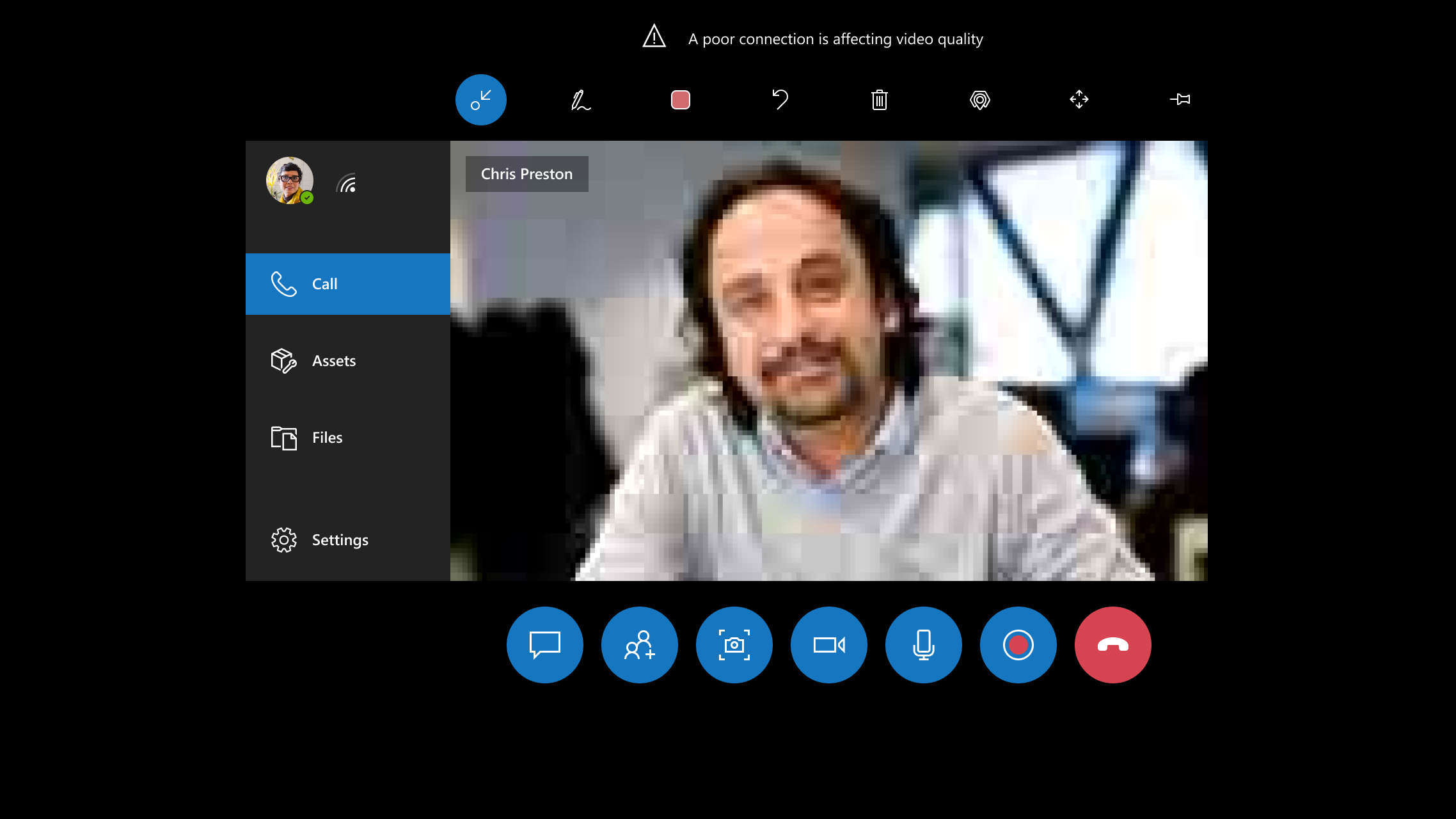
I samtalet identifierar Dynamics 365 Remote Assist automatiskt om teknikern har dåliga nätverksförhållanden.
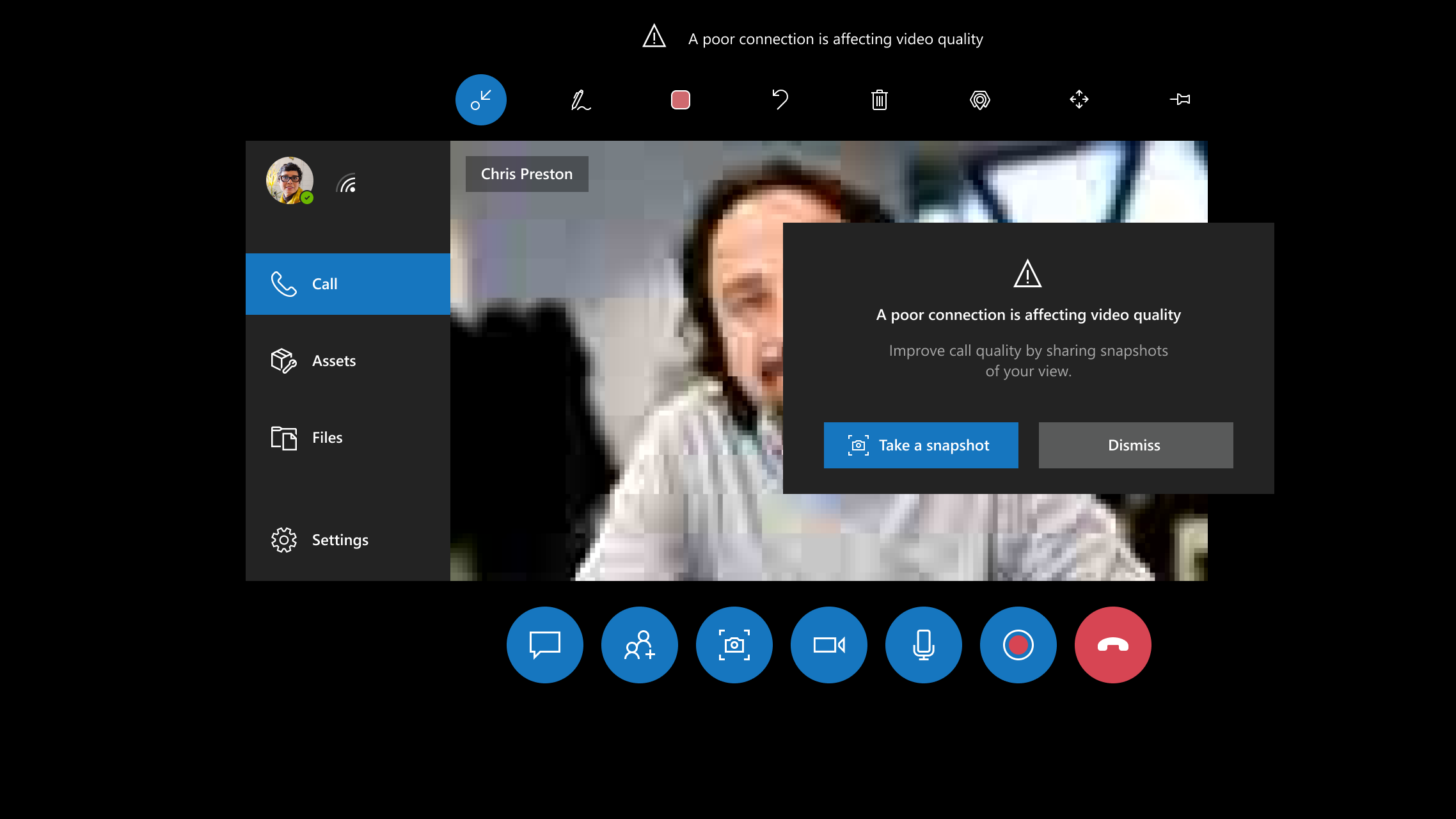
Teknikern uppmanas att använda verktyget Ögonblicksbild för att dela bilder med experten.
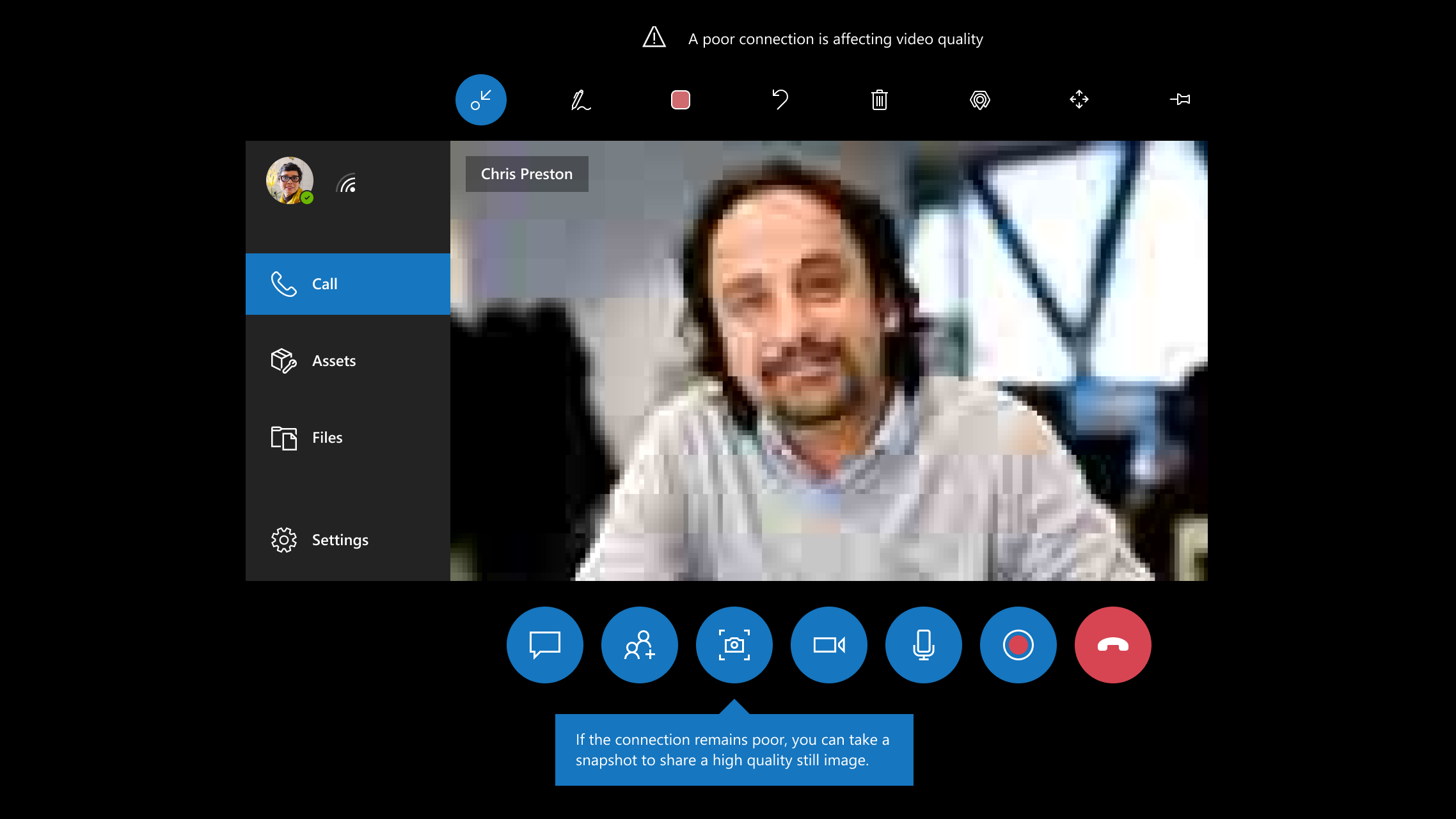
Obs!
En OneDrive-licens krävs för att dela ögonblicksbilder med verktyget Ögonblicksbild.
Teknikern instrueras att använda verktyget Ögonblicksbild.
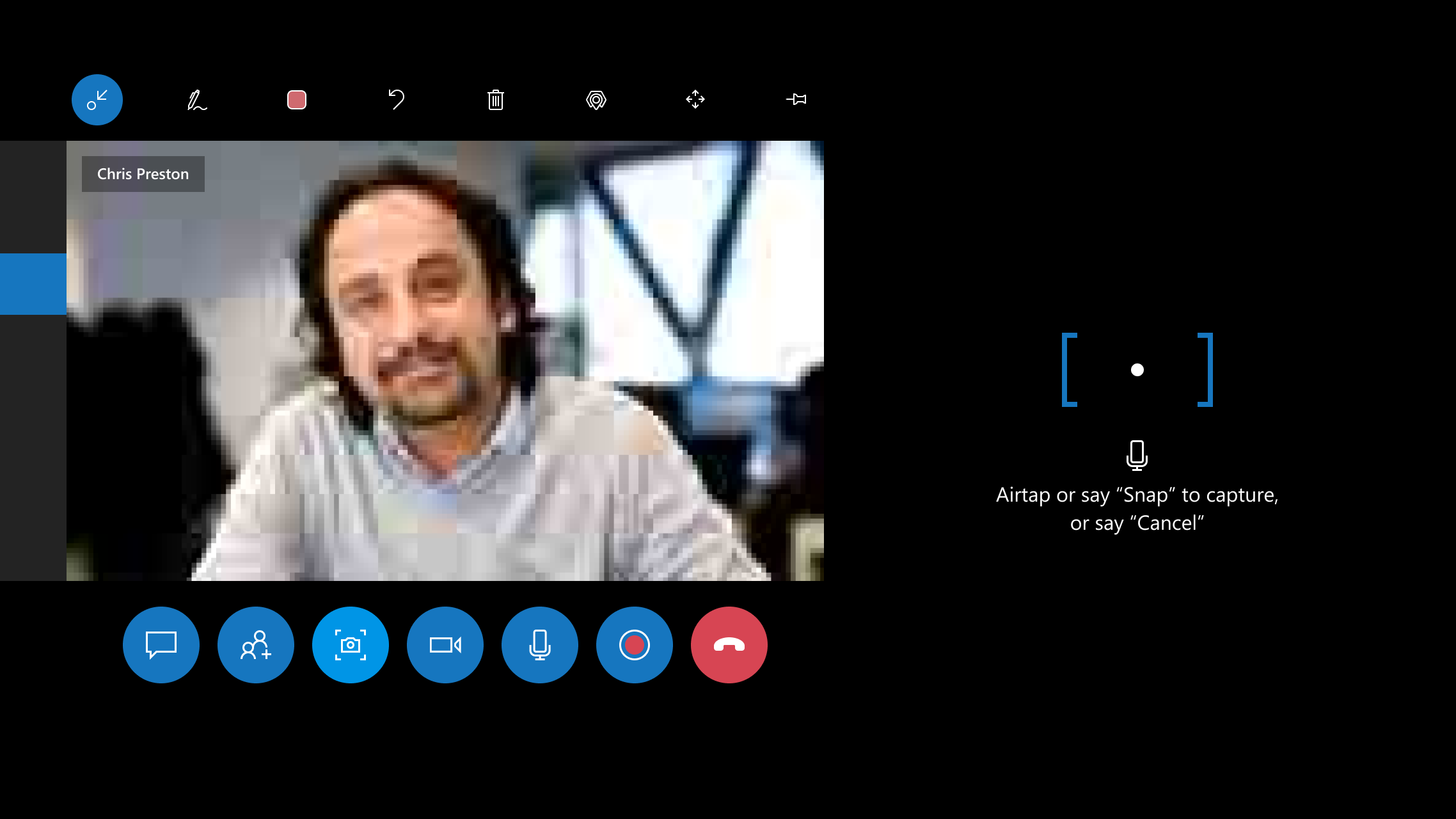
Teknikern tar en ögonblicksbild som delas på fjärrmedarbetarens skärm. Nu ser fjärrmedarbetaren en ögonblicksbild med bättre kvalitet. Teknikern och fjärrmedarbetaren kan kommentera ögonblicksbilden samtidigt.
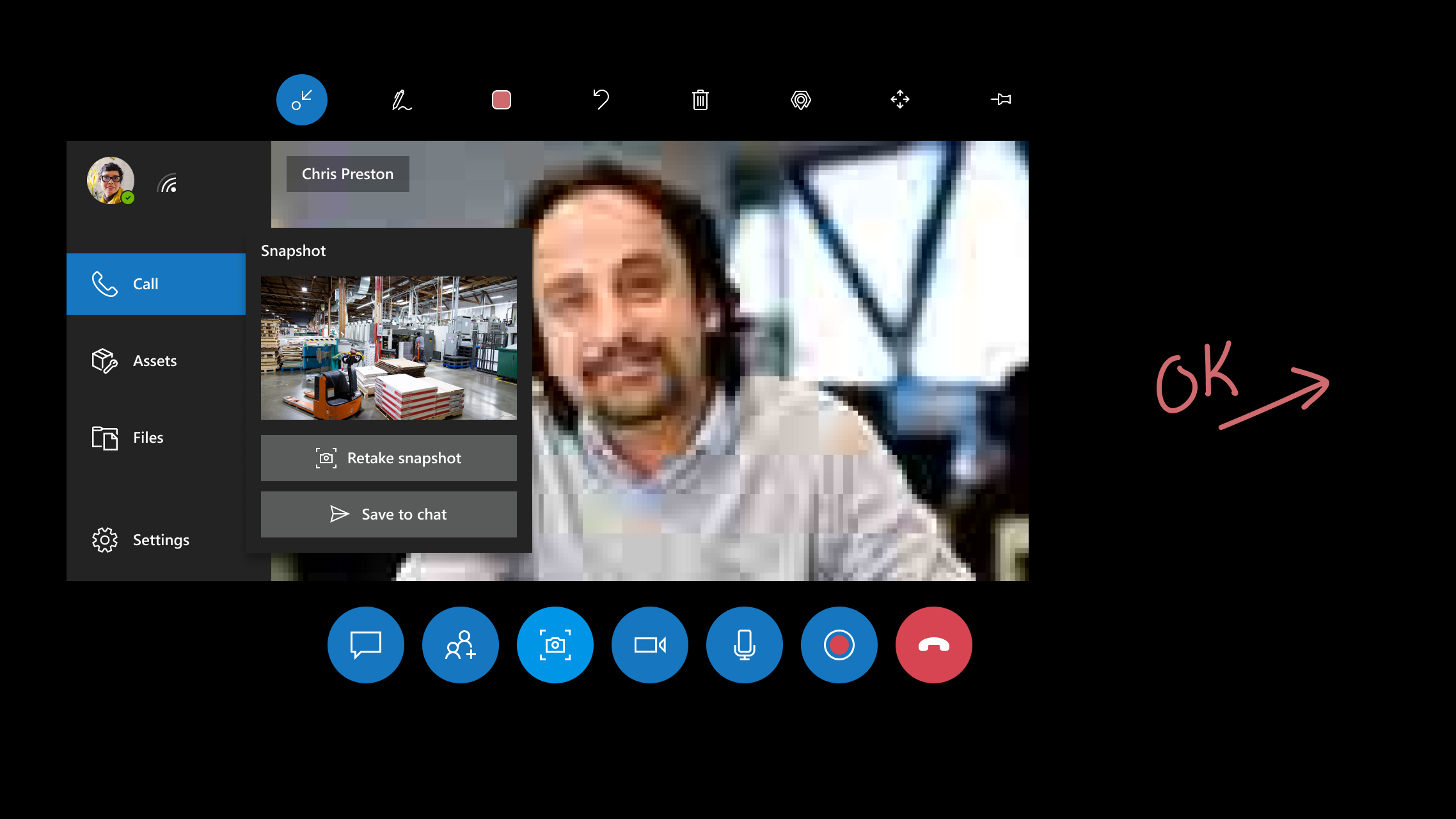
När du har delat en ögonblicksbild kan teknikern spara den i mötets chatt eller ta om ögonblicksbilden.
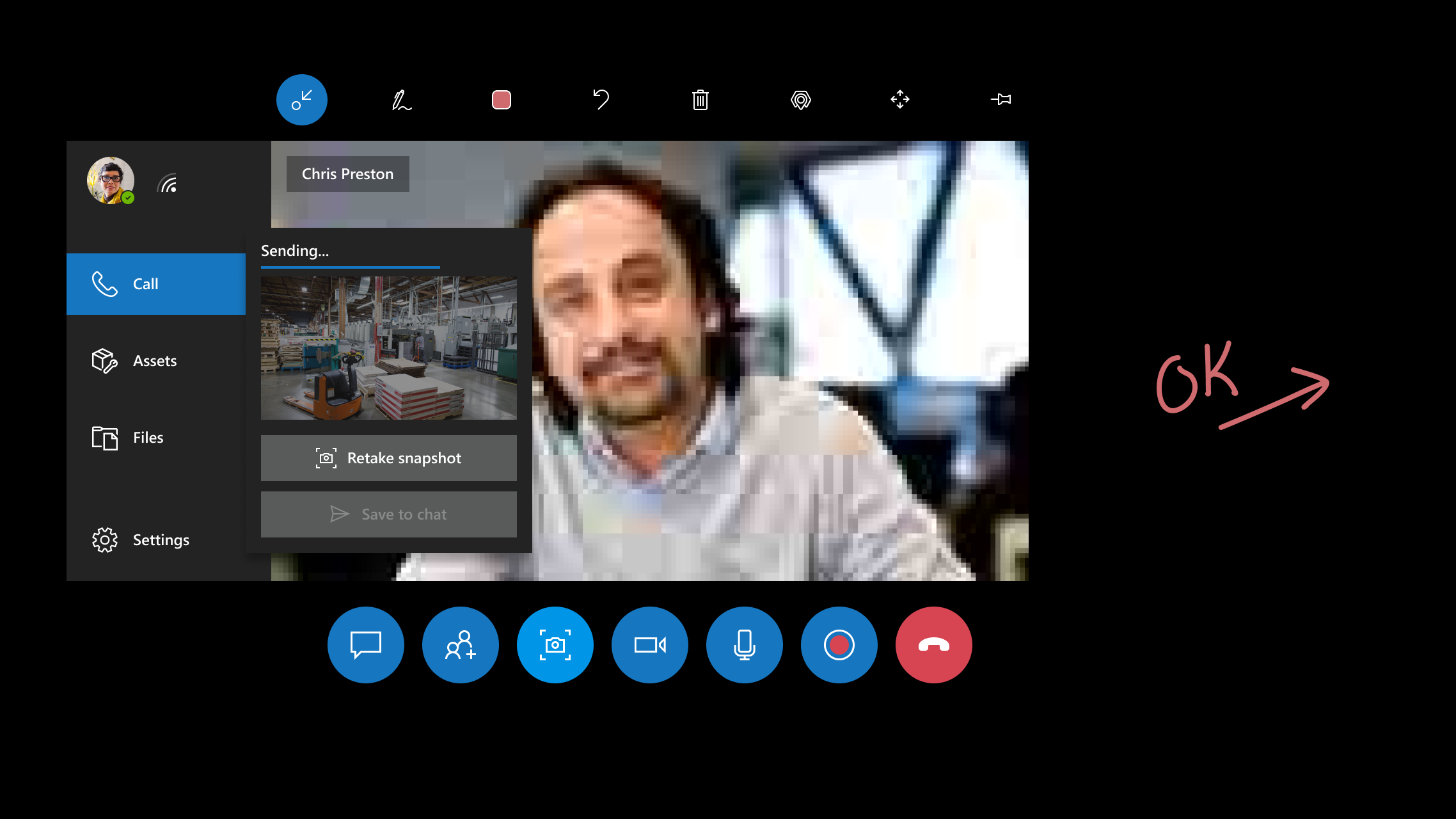
Teknikern återgår till videosamtalet och kan fortsätta skicka ögonblicksbilder till fjärrmedarbetaren.
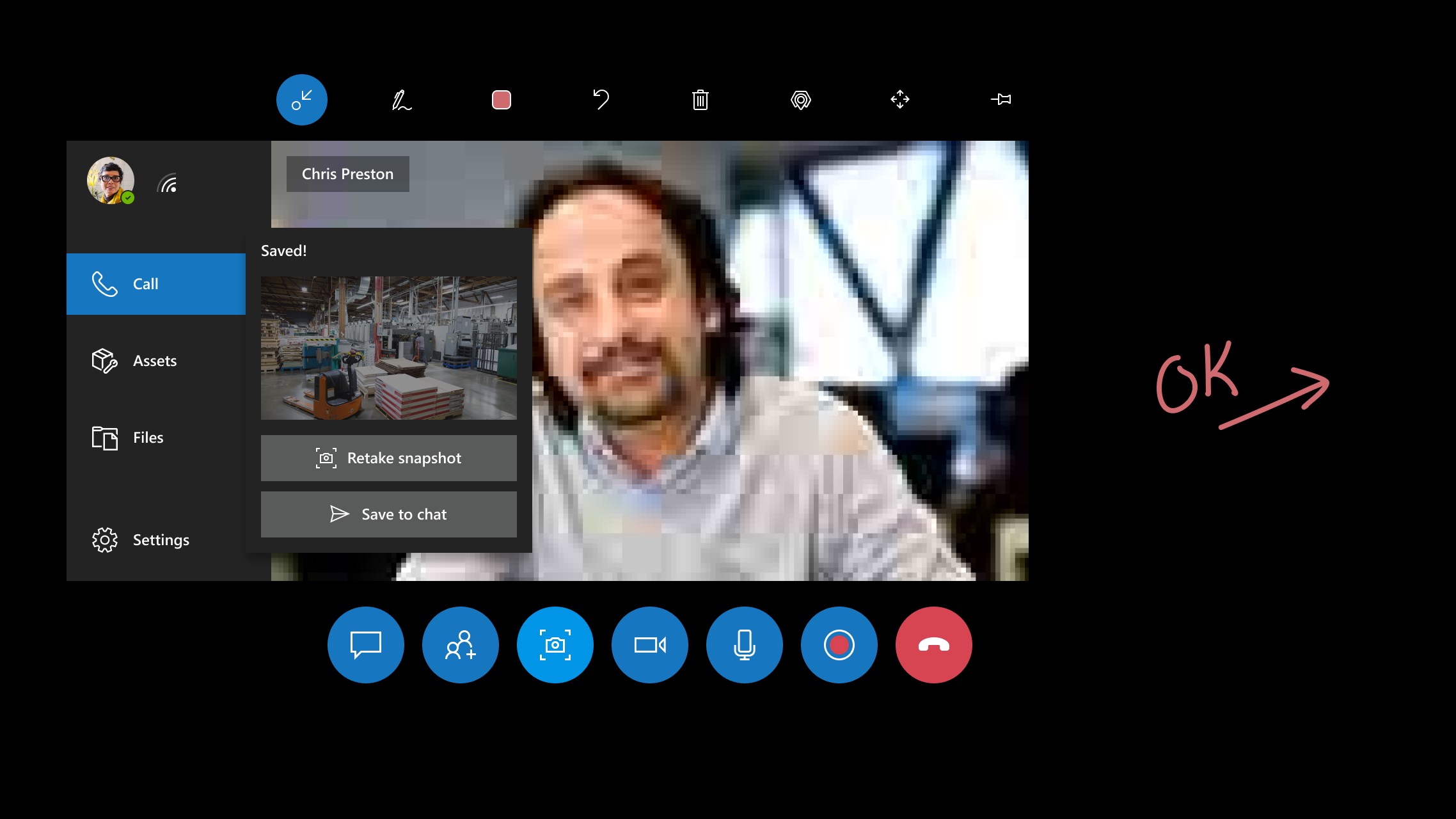
Obs!
Funktionen med låg bandbredd stöds inte i gruppsamtalsscenarier.